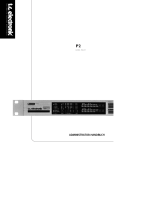Seite wird geladen ...

Workstation für Windows
®
Benutzerhandbuch
TransForm A

Barco – TransForm A - Workstation für Windows – DOC-3266-0 – Ausgabe 17 – April 2008
___________________________________________________________________
ii
DOC-3266-0, Aktualisierungsstand
Titel: TRANSFORM A – Workstation für Windows – Benutzerhandbuch
ID-Nr.: DOC-3266-0
Ausgabe: 17
Datum: April-2008
Hauptausgabe Update
Kapitel 1
Kapitel 2 erg.
Kapitel 3 erg.
Kapitel 4 erg.
Kapitel 5
Kapitel 6 erg.
Kapitel 7
Kapitel 8
Kapitel 9
neu: Die entsprechenden Kapitel wurden neu erstellt oder komplett überarbeitet.
korr.: Teile des entsprechenden Kapitels wurden richtiggestellt; siehe Änderungsbalken.
erg.: Fehlende Teile des entsprechenden Kapitels wurden ergänzt; siehe Änderungsbalken.
Dieses Handbuch bezieht sich auf folgende Hardware- und Softwareversionen von T
RANSFORM A – Workstation für
Windows.
Grafiktreiber R4.4
Dokumenthistorie
Änderungen, die zu einer neuen Version führen, werden mit einem Balken am Rand des Textes gekennzeichnet.
Windows und Windows NT sind eingetragene Warenzeichen der Microsoft Corporation

Barco – TransForm A - Workstation für Windows – DOC-3266-0 – Ausgabe 17 – April 2008
__________________________________________________________________
iii
Trademarks
Firmen- und Produktnamen, die in diesem Handbuch genannt werden, sind Warenzeichen und oder
eingetragene Warenzeichen der jeweiligen Firmen. Alle in dieser Publikation aufgeführten Firmen- und
Produktnamen dienen als Hinweis oder Beispiel, und sind nicht als Werbung für diese Produkte oder Hersteller zu
verstehen.
Copyright 1997-2008 Barco
Die Weitergabe sowie die Vervielfältigung aller Unterlagen, die von uns überlassen werden, deren Verwertung
und Mitteilung ihres Inhaltes an Dritte ist nicht gestattet, soweit dies nicht ausdrücklich zugestanden ist.
Urheberrechte, insbesondere auch solche an Software, werden nur insoweit übertragen, als es für die Erreichung
des speziellen Vertragszwecks erforderlich ist. Zuwiderhandlungen können zu Schadensersatz verpflichten. Alle
Rechte aus der Erteilung eines Patents oder der Eintragung eines Gebrauchsmusters verbleiben bei uns.
Copyright 1997-2008 Barco
All rights reserved. No part of this document may be copied, reproduced or translated. It shall not otherwise be
recorded, transmitted or stored in a retrieval system without the prior written consent of Barco.
Gewährleistung und Schadensersatz
Barco leistet Gewähr für fehlerfreie Herstellung im Rahmen der gesetzlichen Gewährleistungsfristen. Der Käufer
hat die von ihr gelieferten Waren unverzüglich nach ihrem Eintreffen auf Transportschäden, Material- und
Herstellungsfehler zu untersuchen. Etwaige Beanstandungen sind Barco unverzüglich schriftlich mitzuteilen.
Die Gewährleistungsfrist beginnt mit dem Zeitpunkt des Gefahrenübergangs, bei Spezialsystemen und Software
bei Inbetriebnahme, spätestens jedoch 30 Tage nach dem Zeitpunkt des Gefahrenübergangs. Bei berechtigten
Mängelrügen kann Barco nach ihrer Wahl innerhalb einer angemessenen Frist nachbessern oder Ersatz liefern.
Bei Unmöglichkeit oder Fehlschlagen kann der Käufer statt dessen Herabsetzung des Kaufpreises (Minderung)
oder Rückgängigmachung des Vertrags (Wandlung) verlangen. Alle darüber hinausgehenden Ansprüche,
insbesondere wegen Schadensersatz für unmittelbaren oder mittelbaren Schaden, auch für etwaige Schäden, die
zurückzuführen sind auf das Betreiben von Software sowie auf von Barco erbrachte anderweitige Leistungen,
seien diese Systembestandteil oder selbständige Leistungen, sind ausgeschlossen, sofern der Schaden nicht
nachweislich auf dem Fehlen schriftlich zugesicherter Eigenschaften beruht oder Barco Vorsatz oder grobe
Fahrlässigkeit zur Last fällt.
Nimmt der Käufer oder ein Dritter an von Barco gelieferten Waren Änderungen oder Instandsetzungsarbeiten
vor, wird mit ihren Waren unsachgemäß umgegangen, insbesondere werden die Systeme unsachgemäß in
Betrieb gesetzt bzw. betrieben oder werden ihre Waren nach dem Gefahrenübergang Einflüssen ausgesetzt, die
nach dem Vertrag nicht vorausgesetzt sind, schließt dies Gewährleistungsansprüche des Käufers aus. Vom
Gewährleistungsausschluss erfasst werden auch Systemausfälle, die von durch den Kunden beigestellte
Programme oder Spezialelektroniken, z. B. Interfaces herrühren. Natürliche Abnützung sowie die normale
Wartung unterliegen ebenfalls nicht der Gewährleistungspflicht von Barco.
Die in diesem Handbuch spezifizierten Umweltbedingungen sowie Pflege- und Wartungsvorschriften müssen
durch den Kunden eingehalten werden.

Barco – TransForm A - Workstation für Windows – DOC-3266-0 – Ausgabe 17 – April 2008
__________________________________________________________________
iv
Korrekturblatt
An die
• Barco Control Rooms GmbH
An der Rossweid 5, D-76229 Karlsruhe
Telefon: +49-721-6201-0, Fax: +49-721-6201-298
E-mail:
docu.de.bcd@barco.com, Web: www.barcocontrolrooms.de
Absender:
Datum:
Bitte korrigieren Sie folgende Punkte in der Dokumentation DOC-3266-0:
Seite falscher Text muss richtig heißen

Barco – TransForm A - Workstation für Windows – DOC-3266-0 – Ausgabe 17 – April 2008
___________________________________________________________________
v
Inhalt
1 Vorbemerkungen ................................................................................................................................ 1-1
1.1 Aufbau des Handbuchs.................................................................................................................................1-2
1.2 Schreibweisen und Symbole........................................................................................................................1-3
1.3 Sicherheitshinweise .....................................................................................................................................1-4
1.3.1 Standards .............................................................................................................................................1-4
1.3.2 Sicherheitsmaßnahmen.......................................................................................................................1-4
1.3.3 Auspacken der Geräte .........................................................................................................................1-6
1.3.4 Installation ...........................................................................................................................................1-6
1.3.5 Wartung................................................................................................................................................1-7
1.3.6 Reinigung.............................................................................................................................................1-7
1.3.7 Wiederverpackung...............................................................................................................................1-7
1.4 Online Handbuch ..........................................................................................................................................1-8
2 Überblick ............................................................................................................................................. 2-1
2.1 Eigenschaften ...............................................................................................................................................2-2
3 Inbetriebnahme .................................................................................................................................. 3-1
3.1 Gehäuse ........................................................................................................................................................3-2
3.1.1 Processor..............................................................................................................................................3-2
3.1.2 OmniBus A12 .......................................................................................................................................3-7
3.1.3 OmniBus A18 .....................................................................................................................................3-10
3.1.4 Extender.............................................................................................................................................3-13
3.2 Verkabelung................................................................................................................................................3-15
3.2.1 Stromversorgung ...............................................................................................................................3-15
3.2.2 Maus...................................................................................................................................................3-15
3.2.3 Tastatur ..............................................................................................................................................3-15
3.2.4 Tastaturverlängerung ........................................................................................................................3-16
3.2.5 Grafikkarten .......................................................................................................................................3-17
3.2.6 OmniScaler.........................................................................................................................................3-19
3.2.7 Quad Analog Video Card....................................................................................................................3-21
3.2.8 Streaming Video Card........................................................................................................................3-22
3.2.9 Quad SDI Video Card..........................................................................................................................3-24
3.2.10 Dual DVI Input Card..........................................................................................................................3-25
3.2.11 Dual RGB Input Card ........................................................................................................................3-27
3.2.12 Multiport I/O Karte..........................................................................................................................3-28
3.2.13 Netzwerk..........................................................................................................................................3-29
3.2.14 CPU Board ........................................................................................................................................3-31
3.2.15 OmniBus...........................................................................................................................................3-33
3.2.16 Extender...........................................................................................................................................3-35
3.2.17 Beispielkonfigurationen ..................................................................................................................3-37
3.3 Einschalten..................................................................................................................................................3-42
3.3.1 Anschließen .......................................................................................................................................3-42
3.3.2 Einschalten.........................................................................................................................................3-42
3.3.3 Ausschalten........................................................................................................................................3-43

Barco – TransForm A - Workstation für Windows – DOC-3266-0 – Ausgabe 17 – April 2008
__________________________________________________________________
vi
3.4 Betriebssystem...........................................................................................................................................3-44
3.4.1 Systemanforderungen.......................................................................................................................3-44
3.4.2 Obsoletes Betriebssystem.................................................................................................................3-44
3.5 Konfiguration der Grafikkarten ..................................................................................................................3-45
3.5.1 Installation des Grafiktreibers und des Switcher-Sprache Compilers..............................................3-45
3.5.2 Konfiguration des Grafiktreibers.......................................................................................................3-56
3.5.3 Konfiguration der Bildwand ..............................................................................................................3-59
3.5.4 Einstellen der Bildschirmeigenschaften............................................................................................3-63
3.6 Optimierung................................................................................................................................................3-64
3.6.1 Passender Mauszeiger für Videoanwendungen...............................................................................3-64
4 Bedienung........................................................................................................................................... 4-1
4.1 Eingangskarten.............................................................................................................................................4-2
4.1.1 Quad Analog Video Card......................................................................................................................4-2
4.1.2 Streaming Video Card SVC-1................................................................................................................4-2
4.1.3 Streaming Video Card SVC-2................................................................................................................4-2
4.1.4 Streaming Video Card J2K....................................................................................................................4-3
4.1.5 Quad SDI Video Card............................................................................................................................4-3
4.1.6 Dual DVI Input Card..............................................................................................................................4-3
4.1.7 Dual RGB Input Card ............................................................................................................................4-3
4.1.8 Anzahl der Video und RGB Fenster.....................................................................................................4-4
4.2 Eigenschaften der Video- und RGB Darstellung..........................................................................................4-7
4.2.1 Video Grunddarstellung.......................................................................................................................4-7
4.2.2 Channel Video......................................................................................................................................4-7
4.2.3 OmniScaler...........................................................................................................................................4-7
4.2.4 Video Switcher.....................................................................................................................................4-7
4.2.5 Genlock.................................................................................................................................................4-7
4.2.6 Kaskadierte OmniScaler.......................................................................................................................4-7
4.2.7 Plain-Video-Modus...............................................................................................................................4-7
4.2.8 Verteiltes Video....................................................................................................................................4-8
4.3 Darstellung von Video- und RGB-Signalen..................................................................................................4-9
4.3.1 Darstellung in einem Fenster..............................................................................................................4-9
4.3.2 Benennung der Videokanäle und Videoquellen...............................................................................4-13
4.3.3 Videosoftware....................................................................................................................................4-17
4.3.4 Darstellung von Quellen der Quad Analog Video Card ....................................................................4-21
4.3.5 Darstellung von Quellen der Streaming Video Card SVC-1 und SVC-2 ............................................4-22
4.3.6 Darstellung von Quellen der Streaming Video Card J2K ..................................................................4-31
4.3.7 Darstellung von Quellen der Quad SDI Video Card...........................................................................4-34
4.3.8 Darstellung von Quellen der Dual DVI Input Card ............................................................................4-35
4.3.9 Darstellung von Quellen der Dual RGB Input Card...........................................................................4-38
4.3.10 Konfiguration der analogen RGB und YUV Daten...........................................................................4-41
5 Wartung............................................................................................................................................... 5-1
5.1 Austausch von Verbrauchsteilen..................................................................................................................5-2
5.1.1 Austausch des Filters beim Processor.................................................................................................5-2
5.1.2 Austausch des Filters beim OmniBus A12 und Extender ...................................................................5-2
5.1.3 Austausch eines Netzteilmoduls beim OmniBus A12........................................................................5-3
5.2 Reinigung......................................................................................................................................................5-4

Barco – TransForm A - Workstation für Windows – DOC-3266-0 – Ausgabe 17 – April 2008
_________________________________________________________________
vii
6 Fortgeschrittene Konfiguration .......................................................................................................... 6-1
6.1 Fortgeschrittene Software Konfiguration ....................................................................................................6-2
6.1.1 Editieren der Registrierung .................................................................................................................6-2
6.1.2 Registrierungseinträge ........................................................................................................................6-4
6.1.3 Video Konfiguration...........................................................................................................................6-10
6.1.4 Upgrade des Grafiktreibers unter Windows NT................................................................................6-19
6.1.5 Upgrade des Grafiktreibers unter Windows 2000 oder Windows XP..............................................6-19
6.1.6 Deinstallation des Grafiktreibers (agxuninst.exe)............................................................................6-25
6.1.7 Spezielle Anforderungen beim Installieren von Windows 2000/XP...............................................6-27
6.1.8 Anpassung der Spracheinstellungen unter Windows XP .................................................................6-29
6.1.9 Installation des Grafiktreibers für neue Karten oder einen neuen OmniBus..................................6-32
6.1.10 Windows XP Aktivierung .................................................................................................................6-33
6.1.11 Redundanter Netzwerkadapter.......................................................................................................6-34
6.1.12 Genlock ............................................................................................................................................6-39
6.1.13 Device Explorer................................................................................................................................6-40
6.1.14 Zustandsüberwachung ....................................................................................................................6-47
6.1.15 RGB-Kalibrierungswerkzeug............................................................................................................6-49
6.2 Fortgeschrittene Hardware-Konfiguration.................................................................................................6-55
6.2.1 Kaskadierte OmniScalers...................................................................................................................6-55
6.2.2 Plain-Video-Modus.............................................................................................................................6-57
7 Technischer Anhang............................................................................................................................ 7-1
7.1 Technische Daten .........................................................................................................................................7-2
7.2 Schnittstellen..............................................................................................................................................7-11
7.3 Bestellnummern.........................................................................................................................................7-18
8 Hinweise zur Störungsbehebung .......................................................................................................8-1
8.1 TransForm A bootet nicht.............................................................................................................................8-1
8.2 Andere Fehler...............................................................................................................................................8-2
8.3 Hot Line.........................................................................................................................................................8-3
9 Index ...................................................................................................................................................9-4

1. Vorbemerkungen
Barco – TransForm A - Workstation für Windows – DOC-3266-0 – Ausgabe 17 – April 2008
________________________________________________________________
1-1
1 Vorbemerkungen
Dieses Kapitel erklärt den Aufbau des vorliegenden Handbuchs sowie die darin verwendeten Schreibweisen und
Symbole. Für den Umgang mit Computersystemen von Barco werden Sicherheitshinweise gegeben.

1. Vorbemerkungen
Barco – TransForm A - Workstation für Windows – DOC-3266-0 – Ausgabe 17 – April 2008
________________________________________________________________
1-2
1.1 Aufbau des Handbuchs
Dieses Handbuch beschreibt Aufbau, Inbetriebnahme und Bedienung von TRANSFORM A – Workstation für Windows
von Barco. Es ist in neun Kapitel gegliedert:
• Vorbemerkungen
erklärt den Aufbau des Handbuchs selbst und die darin verwendeten Schreibweisen und Symbole.
Sicherheitshinweise zum Umgang mit Computersystemen von Barco werden gegeben.
• Überblick
illustriert die Eigenschaften von T
RANSFORM A.
• Inbetriebnahme
beschreibt den Aufbau von T
RANSFORM A.
• Bedienung
beschreibt die Bedienung der Videosoftware von T
RANSFORM A.
• Wartung
beschreibt die Wartung von T
RANSFORM A.
• Fortgeschrittene Konfiguration
gibt ausführliche Informationen zur weitergehenden Konfiguration der Software.
• Technischer Anhang
führt tabellarisch die technischen Daten von T
RANSFORM A, seiner Bauteile und Schnittstellen auf.
• Hinweise zur Fehlerbehebung
gibt Hinweise zur Fehlerbehebung.
• Index
listet die Schlagwörter des Handbuchs auf.
Kapitel, Seiten, Abbildungen und Tabellen sind getrennt nummeriert. Die Kapitel und deren Abschnitte sind durch
eine »Punktsyntax« gekennzeichnet, z. B: Abschnitt 4.2.3, Seiten dagegen durch eine »Strichsyntax«, z. B: 2-1,
wie auch die Abbildungen und Tabellen, z. B. Abbildung 5-4.

1. Vorbemerkungen
Barco – TransForm A - Workstation für Windows – DOC-3266-0 – Ausgabe 17 – April 2008
________________________________________________________________
1-3
1.2 Schreibweisen und Symbole
Die unterschiedlichen typographischen Schreibweisen und Symbole in diesem Handbuch besitzen folgende
Bedeutung:
Bold Beschriftungen, Menüs und Bedienelemente sowie besondere Begriffe sind in bold
wiedergegeben.
Condensed Querverweise auf andere Kapitel dieses Handbuchs sowie Links ins Internet und E-mail
Adressen sind condensed wiedergegeben. In der On-Line Version des Handbuchs erscheinen
alle Hyperlinks blaugrün.
Courier Dateinamen und Programmteile sind in Courier wiedergegeben.
Courier bold Benutzereingaben über die Tastatur sind in Courier bold wiedergegeben.
ª
Innerhalb eines Programmteils weist dieser Pfeil darauf hin, dass ein Zeilenumbruch aus
Platzgründen notwendig war, allerdings nicht als neuer Zeilenanfang zu verstehen ist.
Bei Nichtbeachtung von Anweisungen, die mit nebenstehendem Symbol gekennzeichnet
sind, besteht die Gefahr von Geräteschäden.
Bei Nichtbeachtung von Anweisungen, die mit nebenstehendem Symbol gekennzeichnet
sind, besteht die Gefahr von Personenschäden.
Bei Nichtbeachtung von Anweisungen, die mit nebenstehendem Symbol gekennzeichnet
sind, besteht die Gefahr von Geräteschäden durch elektrostatische Ladung!
Bei Nichtbeachtung von Anweisungen, die mit nebenstehendem Symbol gekennzeichnet
sind, besteht die Gefähr der Verletzung durch scharfe Gegenstände!
Bei Nichtbeachtung von Anweisungen, die mit nebenstehendem Symbol gekennzeichnet
sind, besteht die Gefahr der Explosion von Teilen!
Bei Nichtbeachtung von Anweisungen, die mit nebenstehendem Symbol gekennzeichnet
sind, besteht die Gefähr von Verbrennungen durch heiße Gegenstände!
Dieses Symbol weist auf Hintergrundinformation hin.
Neben diesem Symbol stehen weitere Informationen.
Tips sind mit diesem Symbol markiert.
Neben diesem Symbol stehen wichtige Hinweise.

1. Vorbemerkungen
Barco – TransForm A - Workstation für Windows – DOC-3266-0 – Ausgabe 17 – April 2008
________________________________________________________________
1-4
1.3 Sicherheitshinweise
Die Sicherheitshinweise in diesem Abschnitt müssen bei der Installation und dem Betrieb eines Produkts von
Barco beachtet werden!
1.3.1 Standards
Sicherheit
T
RANSFORM A wird in Übereinstimmung mit den Anforderungen der internationalen Sicherheitsstandards IEC-
60950-1, UL 60950-1 und CSA C22.2 No. 60950-1-03 hergestellt. Dies sind die Sicherheitsstandards für Geräte der
Informationstechnologie.
Diese Sicherheitsstandards beinhalten wichtige Anforderungen bei der Verwendung sicherheitsrelevanter
Komponenten, Materialien und Isolierungen, um den Benutzer vor der Gefahr eines Stromschlags und vor dem
Zugriff auf stromführende Teile zu bewahren.
Sicherheitsstandards erlegen zudem Anforderungen auf, in Bezug auf interne und externe
Temperaturschwankungen, Höhe der Abstrahlung, mechanische Stabilität und Stärke, geschlossenes Gehäuse
und Schutz vor Feuergefährdung.
Das Testen simulierter Einzelausfälle, sichert dem Benutzer die Sicherheit des Geräts auch wenn die normale
Funktionalität nicht mehr vorhanden ist.
Elektromagnetische Verträglichkeit
Die elektromagnetische Abstrahlung von T
RANSFORM A erfüllt EN55022, EN61000-3-2, EN61000-3-3 und die
Grenzwerte für digitale Geräte der Klasse A, entsprechend Teil 15 der FCC Regeln.
Die elektromagnetische Immunität von T
RANSFORM A erfüllt EN55024.
1.3.2 Sicherheitsmaßnahmen
Beachten Sie zu Ihrem eigenen Schutz folgende Sicherheitsmaßnahmen, wenn Sie Ihre
Geräte aufbauen, betreiben und warten:
• Bevor Sie die Geräte in Betrieb nehmen, lesen Sie dieses Handbuch gründlich und bewahren Sie es für die
zukünftige Benutzung auf!
• Beachten Sie alle auf den Geräten angebrachten Warnungen und Anweisungen!
• Wartungsarbeiten, die in diesem Handbuch nicht ausdrücklich genannt sind, dürfen nur von autorisiertem
Personal vorgenommen werden! Das Gehäuse des Geräts darf unter keinen Umständen geöffnet werden,
ohne dass vorher das Stromversorgungskabel abgezogen wurde.
• Um Feuer oder die Gefahr eines elektrischen Schlags zu vermeiden, setzten Sie das Gerät nicht Regen oder
Feuchtigkeit aus!
• Dieses Gerät muss an einer AC Stromquelle betrieben werden!
• Vergewissern Sie sich, dass die Spannung und Frequenz Ihrer Stromquelle mit der Spannung und Frequenz
übereinstimmen, die auf dem Etikett mit den elektrischen Kennwerten des Geräts angegeben sind!
• Wenn Sie sich nicht sicher über die Art Ihrer AC Stromversorgung sind, wenden Sie sich bitte an Ihren Händler
oder Ihr lokales Stromversorgungsunternehmen!
• Dieses Produkt ist mit einem 3-poligen Erdungsstecker ausgerüstet, einem Stecker mit einem dritten
(Erdungs-) Pin. Dieser Stecker passt ausschließlich in eine geerdete Steckdose. Dies ist ein
Sicherheitsmerkmal. Wenn Sie den Stecker nicht in die Steckdose stecken können, fragen Sie Ihren Elektriker,
damit er die veraltete Dose ersetzt. Verwenden Sie in jedem Fall eine geerdete Steckdose!

1. Vorbemerkungen
Barco – TransForm A - Workstation für Windows – DOC-3266-0 – Ausgabe 17 – April 2008
________________________________________________________________
1-5
• Diese Ausrüstung muss mit dem mitgelieferten 3-adrigen AC-Stromversorgungskabel geerdet werden. (Ist
das mitgelieferte Kabel nicht passend, wenden Sie sich bitte an Ihren Händler)!
Hauptleitung (AC Stromversorgungskabel) mit CEE 7 Stecker:
Die Drähte der Hauptleitung sind in Übereinstimmung mit dem folgenden Code gefärbt:
gelb + grün Erde
blau Neutral
braun Phase
Abbildung 1-1
CEE 7 Stecker
Stromversorgungskabel mit NEMA 5-15 Stecker:
• Das Kabel muss UL geprüft und SCA zertifiziert sein.
• Die minimale Spezifikation für das flexible Kabel ist Nr. 18 AWG, Typ SVT oder SJT, dreiadrig.
• Das Kabel muss für eine Strombelastbarkeit von mindestens 10 A ausgelegt sein.
• Der Anschlußstecker muss über eine Schutzerde mit einer NEMA 5-15P (10 A, 125 V) Konfiguration verfügen.
Die Drähte des Stromkabels sind in Übereinstimmung mit dem folgenden Code gefärbt:
grün oder gelb + grün Erde
blau oder weiß Neutral
braun oder schwarz Phase
Abbildung 1-2
NEMA 5-15 Stecker
Stromversorgungskabel mit GB 2099 Stecker:
Die Drähte der Hauptleitung sind in Übereinstimmung mit dem folgenden Code gefärbt:
gelb + grün Erde
blau Neutral
braun Phase
Abbildung 1-3
GB 2099 Stecker

1. Vorbemerkungen
Barco – TransForm A - Workstation für Windows – DOC-3266-0 – Ausgabe 17 – April 2008
________________________________________________________________
1-6
• Es darf nichts auf dem Stromkabel stehen. Stellen Sie das Gerät nicht so auf, dass Leute über das Kabel
laufen werden. Um das Kabel abzuziehen, ziehen Sie den Stecker heraus. Ziehen Sie niemals am Kabel
selber!
• Wird für dieses Produkt ein Verlängerungskabel verwendet, stellen Sie sicher, dass die Summe der
Stromkennwerte auf den Geräten nicht den Stromkennwert des Verlängerungskabels übersteigt.
• Stecken Sie nie Objekte irgendeiner Art durch die Öffnungen des Gehäuses. Sie könnten gefährliche
Spannungspunkte berühren oder Teile kurzschließen und damit ein Feuer verursachen oder einen
Stromschlag erzeugen.
• Schütten Sie niemals irgendeine Flüssigkeit auf das Produkt. Sollte irgendeine Flüssigkeit in das Gehäuse
gelangen, stecken Sie das Gerät aus und lassen Sie es von qualifiziertem Servicepersonal überprüfen, bevor
Sie es wieder in Betrieb nehmen.
• Gewitter - Als Extraschutz für dieses Produkt während Gewittern oder während langer Perioden, in denen es
nicht benutzt wird, stecken Sie es aus der Steckdose aus. Dies bewahrt Sie vor Schaden, der durch Gewitter
und Spannungsstöße verursacht wird.
Wegen hoher Kriechströme darf der OmniBus A12 und der OmniBus A18 nur an einem
Standort mit der Möglichkeit zum Anschluß an einen Potentialausgleich betrieben werden:
• Die Installation im Gebäude muss über eine Anschlußmöglichkeit an die Schutzerde verfügen.
• Das Gerät muss an die Schutzerde angeschlossen werden.
• Eine Serviceperson muss überprüfen, ob die Steckdose, die für den Stromnetzanschluß des Geräts verwendet
wird, eine Verbindung zur Schutzerde hat. Falls dies nicht der Fall ist, muss die Serviceperson dafür Sorge
tragen, dass ein Schutzerde-Leiter von einem separaten Schutzerde-Terminal zum Schutzerde-Kabel des
Gebäudes installiert wird.
1.3.3 Auspacken der Geräte
Beachten Sie Hinweise auf der Verpackung für das Auspacken!
1.3.4 Installation
• Stellen Sie das Gerät nicht auf einen instabilen Wagen, Platz oder Tisch. Das Gerät könnte herunterfallen und
ihm könnte ernsthafter Schaden zugefügt werden!
• Verwenden Sie das Gerät nicht in der Nähe von Wasser!
• Verwenden Sie ausschließlich das mitgelieferte Stromversorgungskabel. Andere Stromkabel haben keinen
Sicherheitstest durchlaufen und dürfen nicht zur Stromversorgung des Geräts verwendet werden. Für ein
Ersatz-Stromkabel, fragen Sie bitte Ihren Händler.
• Schlitze und Öffnungen des Gehäuses und die Seiten sind zur Belüftung vorgesehen. Um einen verlässlichen
Betrieb des Geräts zu garantieren und um es vor Überhitzung zu schützen, dürfen diese Öffnungen nicht
blockiert oder verdeckt werden. Durch das Stellen des Geräts auf ein Bett, Sofa, Teppich oder eine andere
ähnliche Oberfläche, dürfen die Öffnungen nicht verdeckt werden. Das Produkt sollte nie neben oder über
eine Heizung oder Wärmequelle gestellt werden. Dieses Gerät darf nie in eine Einbauinstallation gestellt
werden, wenn nicht für eine ausreichende Belüftung gesorgt ist.
• Die maximale empfohlene Umgebungstemperatur für dieses Gerät ist 40° C.
• Wird das Gerät in einem Gestell mit mehreren Geräten oder einer geschlossenen Anordnung benutzt, darf
die Umgebungstemperatur nicht die maximale empfohlene Umgebungstemperatur erreichen.
• Ist das Gerät in einem Gestell installiert, muss die Installation so sein, dass ein Luftstrom gewährleistet ist,
der zum sicheren Betrieb ausreicht. Die Aufstellung der Ausstattung muss so sein, dass nicht aus der
ungleichmäßigen mechanischen Bepackung eine gefährliche Bedingung entsteht.

1. Vorbemerkungen
Barco – TransForm A - Workstation für Windows – DOC-3266-0 – Ausgabe 17 – April 2008
________________________________________________________________
1-7
1.3.5 Wartung
Mechanische oder elektrische Veränderungen der Geräte, die nicht ausdrücklich in diesem Handbuch genannt
sind, dürfen nicht vorgenommen werden. Barco haftet nicht für Schäden, die durch modifizierte Geräte
entstanden sind.
Wartungsarbeiten, die nicht ausdrücklich in diesem Handbuch genannt werden, dürfen nur
von autorisiertem Personal vorgenommen werden!
Die Gehäuse der Geräte dürfen unter keinen Umständen aufgeschraubt werden, bevor die
Stromversorgungskabel abgezogen worden sind! Messungen und Prüfungen am
aufgeschraubten Gerät dürfen nur im Werk oder von besonders geschultem Personal
durchgeführt werden, da im aufgeschraubten Zustand kein Schutz gegen das Berühren
stromführender Teile besteht.
1.3.6 Reinigung
Ziehen Sie vor der Reinigung den Netzstecker aus der Steckdose. Verwenden Sie keine flüssigen Reiniger oder
Aerosol Reiniger. Abschnitt
5.2 Reinigung beinhaltet eine Reinigungsanweisung.
1.3.7 Wiederverpackung
Bewahren Sie die Originalverpackung auf. Sollten Sie das Gerät jemals wieder verpacken, verwenden Sie die
Originalverpackung. Für maximalen Schutz verpacken Sie das Gerät in der Weise, wie es ursprünglich verpackt
war.

1. Vorbemerkungen
Barco – TransForm A - Workstation für Windows – DOC-3266-0 – Ausgabe 17 – April 2008
________________________________________________________________
1-8
1.4 Online Handbuch
Auf der CD TRANSFORM A Suite CRS-3045-C ist das Handbuch DOC-3266-0 auch in elektronischer Form zu finden.
Legen Sie die CD TransForm A Suite CRS-3045-C in das CD-ROM Laufwerk ein. Sofern das automatische
Ausführen einer CD vom System erlaubt ist, erscheint die Startseite der CD. Startet die CD nicht automatisch, so
können Sie mit Hilfe des Explorers die Datei index.htm von der CD öffnen. Folgen Sie den Links nach Product
software -> Windows driver suite für das Release des Grafiktreibers, der auf Ihrem T
RANSFORM A installiert ist
und wählen Sie die dazugehörige Dokumentation aus.
Sie können Acrobat Reader verwenden, um doc-3266-D_XX_owners.pdf zu sehen. Adobe® Acrobat® Reader
ist eine freie und frei verteilbare Software, mit der Dateien im Adobe Portable Document Format (PDF)
betrachtet und gedruckt werden können.
Wenn Acrobat Reader bereits installiert ist kann doc-3266-D_XX_owners.pdf mit einem Klick auf den Link
geöffnet werden, ansonsten muss Acrobat Reader zuerst installiert werden. Das Setup-Programm befindet sich in
Abschnitt Product software -> 3rd party tools.

2. Überblick
Barco – TransForm A - Workstation für Windows – DOC-3266-0 – Ausgabe 17 – April 2008
________________________________________________________________
2-1
2 Überblick
illustriert die Eigenschaften von TRANSFORM A.

2. Überblick
Barco – TransForm A - Workstation für Windows – DOC-3266-0 – Ausgabe 17 – April 2008
________________________________________________________________
2-2
2.1 Eigenschaften
TRANSFORM A wurde zur Ansteuerung großer, modularer OVERVIEW Bildwände konzipiert. Seine ausgeprägten
Multiscreen-Eigenschaften lassen die Gestaltung von Anzeigeflächen zu, die aus bis zu 80 und mehr
Projektionsmodulen bestehen. Die Anzeigeflächen bilden einen logisch zusammenhängenden Bildschirm (ein
großer Windows 2000 oder Windows XP Desktop). Moderne Bildgebertechnologien, wie DLP™ und Poly-Silicon
LCD werden digital mit höchster Bildqualität angesteuert. Digitale Datenübertragung bietet Störsicherheit
gegenüber elektromagnetischen Einflüssen und sichert somit eine völlig störungsfreie Bildqualität. Auch
konventionelle CRT-Monitore können mit der Option analoger Ausgänge an T
RANSFORM A angeschlossen werden,
um so Multimonitor-Arbeitsplätze zu realisieren.
(DLP ist ein Warenzeichen der Texas Instruments Incorporated)
Die Hard- und Software von T
RANSFORM A basiert auf weltweit akzeptierten Standards. Folgende herausragende
Merkmale zeichnen T
RANSFORM A aus:
• Hohe Grafikleistung durch modernste Prozessor- und Chip-Technologie.
• T
RANSFORM A OMNIBUS, dessen Backplane mit dediziertem Switch Fabric und intelligenter Backplane speziell
hohe Bandbreiten unterstützt, bietet die optimalen Ressourcen, die für die Grafik- und Videoverarbeitung
benötigt werden.
• Unterstützung der gängigen LAN- und WAN-Schnittstellen.
• Grafik- und Videoausgabe in hoher Farbqualität.
• Videofenster frei verkleiner- und vergrößerbar bis zur Fullscreen-Skalierung
• Grafik- und Videofenster beliebig überlappend und verschiebbar
• Bis zu 68 Videos pro Grafikkanal
• Nahezu beliebig viele Projektionsmodule in einer Wand
• Nahezu beliebig viele Videoquellen pro System
• Höhe Zuverlässigkeit, Redundanz auf Systemebene und für kritische Komponenten
• Doppelprozessor als Option.
Das T
RANSFORM A System bietet eine flexible und skalierbare Architektur sowohl zur Realisierung aller Größen von
Bildwänden als auch zur Unterstützung aller Anforderungen für die Wiedergabe von RGB und Video. Es gibt zwei
prinzipielle Arten ein System zu konfigurieren: Für große Bildwände oder eine große Menge eingespeister
Quellen wird ein TRANSFORM A PROCESSOR verwendet, an den bis zu fünf TRANSFORM A OMNIBUS-Geräte angeschlossen
sind. Dies wird OmniBus-Konfiguration genannt. Kleinere Systeme die bis zu 24 Projektionsmodulen ansteuern,
können aus einem einzelnen TRANSFORM A PROCESSOR bestehen, an den je nach Anzahl der verwendeten Video-
und RGB-Quellen noch ein TRANSFORM A EXTENDER angeschlossen ist. Dies wird Processor-Konfiguration genannt.
Unabhängig von der Anzahl der verwendeten OMNIBUS Geräte »sehen« sowohl die Applikationssoftware als auch
der Benutzer einen logischen Bildschirm. Installation, Bedienung und Betreuung unterscheiden sich nicht von der
einer Standard Windows 2000 oder Windows XP Workstation.

2. Überblick
Barco – TransForm A - Workstation für Windows – DOC-3266-0 – Ausgabe 17 – April 2008
________________________________________________________________
2-3
OmniBus-Konfiguration
Eine T
RANSFORM A Konfiguration, die ein oder mehrere OMNIBUS Geräte verwendet wird „OmniBus-Konfiguration“
genannt. Dabei werden an einen Prozesser bis zu vier oder fünf OMNIBUS A12 oder OMNIBUS A18 Geräte
angeschlossen. Auf dem PROCESSOR läuft das Betriebssystem und Anwendungen und er steuert die OMNIBUS
Geräte, die den grafischen Desktop erzeugen und Video und RGB-Eingabe integrieren. Der PROCESSOR ist mit Link-
Interface-Karten bestückt und optional mit Netzwerkkarten. Die OMNIBUS-Geräte beinhalten Barcos Grafikkarten
sowie die Video- und RGB-Eingangskarten.
Mittelgroße Systeme können mit einem PROCESSOR und einem einzelnen OMNIBUS gesteuert werden. Für größere
Bildwände mit vielen Video- und RGB-Quellen kann das System einfach auf bis zu fünf O
MNIBUS-Geräte erweitert
werden.
P
ROCESSOR
O
MNI
B
US
O
MNI
B
US
TCP/IP
PCI
A
RGUS
A
RGUS
A
RGUS
Abbildung 2-1
48 kanaliges T
RANSFORM A in OmniBus-Konfiguration
Processor-Konfiguration
Kleine System mit bis zu 24 Projektionsmodulen können mit einem einzelnen P
ROCESSOR gesteuert werden. Je
nach Anzahl der Video- und RGB-Quellen kann ein zusätzlicher EXTENDER verwendet werden. Diese Konfiguration
wird „Processor-Konfiguration“ genannt. Alle Erweiterungskarten werden im PROCESSOR oder auch im EXTENDER
verwendet.
P
ROCESSOR
TCP/IP
Abbildung 2-2
8 kanaliger P
ROCESSOR in Processor-Konfiguration

3. Inbetriebnahme
Barco – TransForm A - Workstation für Windows – DOC-3266-0 – Ausgabe 17 – April 2008
________________________________________________________________
3-1
3 Inbetriebnahme
Dieses Kapitel beschreibt den Aufbau von TRANSFORM A – Workstation für Windows und stellt Ihnen einen
Leitfaden durch die Softwarekonfiguration zur Verfügung.

3. Inbetriebnahme
Barco – TransForm A - Workstation für Windows – DOC-3266-0 – Ausgabe 17 – April 2008
________________________________________________________________
3-2
3.1 Gehäuse
3.1.1 Processor
Der PROCESSOR ist in merhreren Ausführungen erhältlich, die sich durch CPU, Netzteil und System-Mainboard
unterscheiden. Die Tabelle unten listet die möglichen Konfigurationen und die dazugehörigen Produktnummern
auf, die im weiteren verwendet werden, um die einzelnen Geräte zu bezeichnen:
Standard-
Netzteil
redundantes
Netzteil 400 W
redundantes
Netzteil 650 W
Pentium® IV 3.4 GHz, 6 PCI-Steckplätze AGS-3328-2 AGS-3328-3 –
Core™ 2 Duo 2.13 GHz, 4 PCI-Steckpl., 3 PCIe-Steckpl. AGS-3389-2 AGS-3389-3 –
Dual Xeon® Dual-Core, 6 PCI-Steckplätze – – AGS-3390-1
Single Xeon® Dual-Core, 6 PCI-Steckplätze – – AGS-3390-2
Die Vorderseite
13
12
1
8
35411
10
6
29
1 Lüftungslöcher
2 Griff der Filterhalterung
3 Neustart-Taste
4 (
nicht unterstützt
)
5 Taste Summer zurücksetzen: Netzteil-Fehler (nur anwendbar mit redundantem Netzteil)
6 rote LED: Netzteil-Fehler (nur anwendbar mit redundantem Netzteil)
7 gelbe LED: Festplattenzugriff
8 grüne LED: in Betrieb
9 Diskettenlaufwerk
(optional)
10a/b Festplatte / RAID-1 Subsystem / RAID-5 Subsystem
11 DVD-ROM Laufwerk
12 (
optional,
nicht unterstützt
)
13 Ein/Aus-Taste
Abbildung 3-1
Vorderansicht des P
ROCESSOR
Neben den Lüftungslöchern [1] befindet sich der Griff der Filterhalterung [2]. In der Mitte hinter der Vorderklappe
befinden sich von oben nach unten ein Taster zum Zurücksetzen des Summers im Fall eines Netzteil-Fehlers [5],
der Schalter Tastatur sperren [4] gefolgt von der Neustart-Taste [3] und schließlich der Ein/Aus-Taste [13].
Rechts neben diesen Schaltern befinden sich drei LEDs. An oberster Position ist eine rote LED [6], die bei einem
Netzteil-Fehlter leuchtet. Die gelbe LED [7] leuchtet beim Festplattenzugriff und die grüne LED [8] leuchtet
1/217